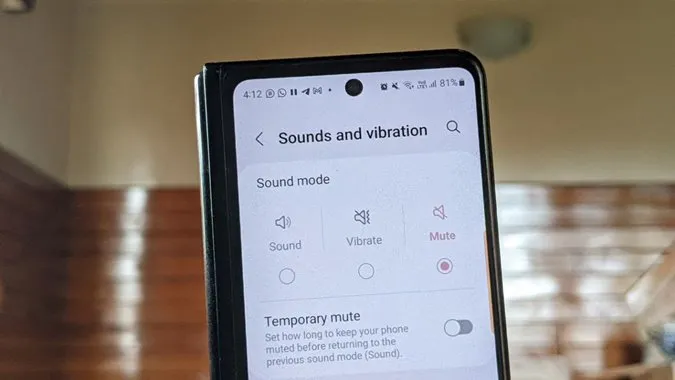Quando não quer que o seu telemóvel toque ou envie alertas de notificação, o modo silencioso é um salva-vidas. No entanto, o que acontece se o modo silencioso for ativado automaticamente, se não conseguir desativar o som do telefone normalmente ou se tiver mudado recentemente de um iPhone? Como pode desativar o modo silencioso nos telemóveis Samsung Galaxy nestas circunstâncias? Felizmente, existem várias formas de ativar o modo silencioso nos telemóveis Samsung Galaxy. Vamos começar.
1. utilizando a tecla de aumentar o volume
Prima a tecla de aumentar o volume na parte lateral do seu telemóvel para mostrar a barra de volume. Se estiver completamente cinzenta ou se vir um altifalante com um ícone de barra, prima novamente o botão Aumentar volume. Isso deverá tirar o seu telemóvel Samsung Galaxy do modo Silêncio.
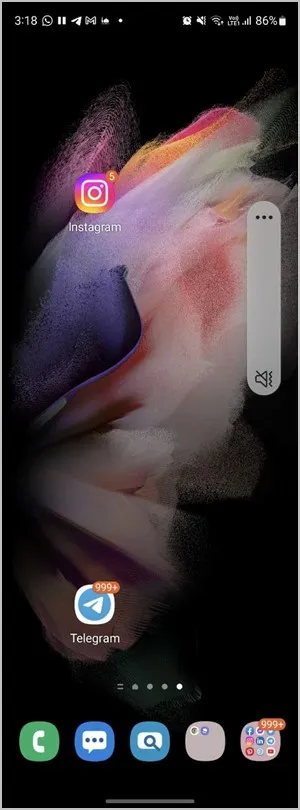
Ou então, basta premir o ícone do altifalante com uma barra para remover o modo silencioso e ativar o modo de som normal.
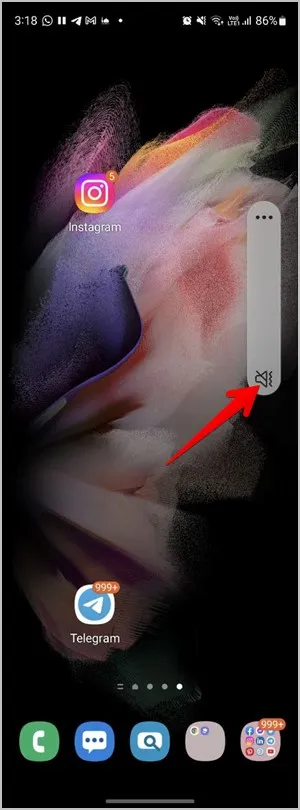
2. a partir dos Quick Tiles
Ao contrário dos telemóveis Stock Android, também pode tirar o som do seu telemóvel Samsung Galaxy a partir das Quick tiles.
1) Deslize para baixo duas vezes para abrir o painel de blocos rápidos.
2. aqui vai encontrar a telha de som com o nome Mudo, Vibrar ou Som com base no perfil ativado. Ou seja, se o telefone estiver no modo silencioso, verá a caixa Mudo e se estiver no modo vibratório, verá a caixa Vibrar.
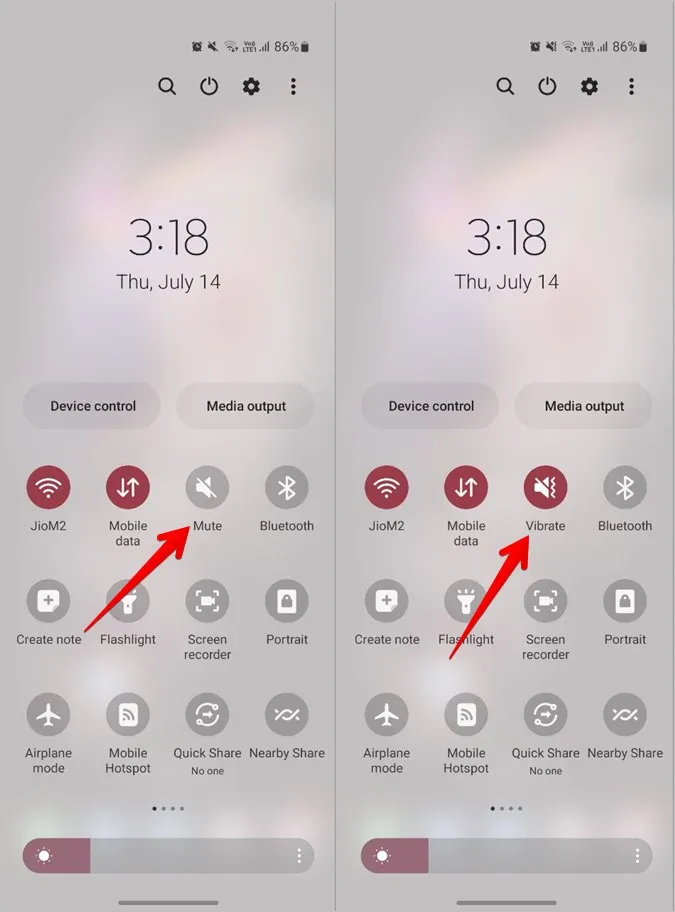
3. para desativar o modo silencioso ou de vibração, toque repetidamente no mosaico de som até ver o perfil Som.
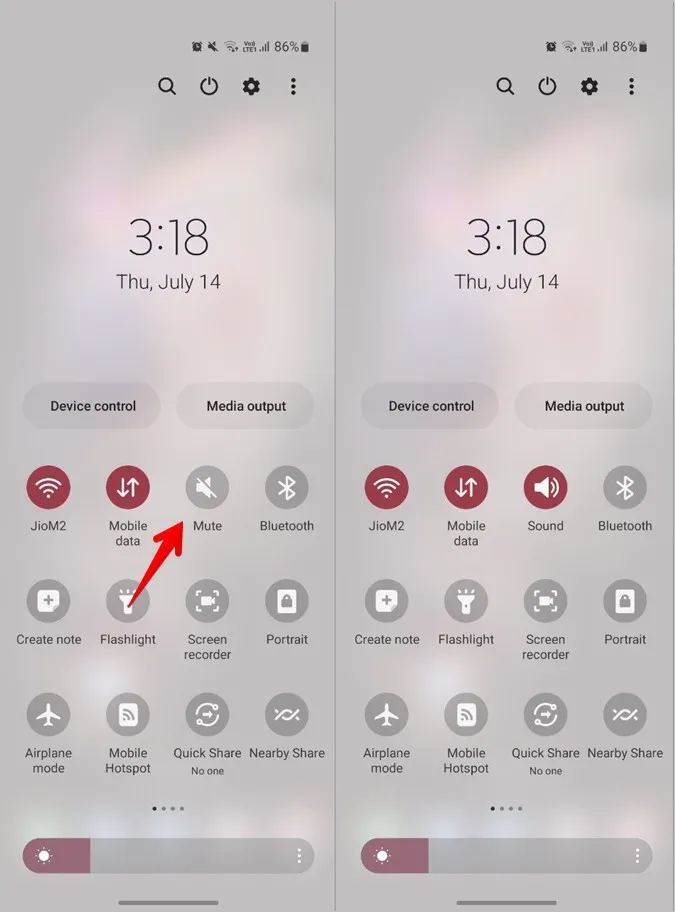
Dica profissional: Saiba como fazer com que os telemóveis Samsung Galaxy se pareçam com o One UI.
3. nas Definições
Também pode desativar o modo silencioso nos telemóveis Samsung Galaxy a partir da aplicação Definições, conforme mostrado abaixo:
1. abra a aplicação Definições no seu telemóvel Samsung Galaxy.
2. vá para Sons e vibração. Toque no perfil de som sob o modo de som para desativar o modo silencioso.
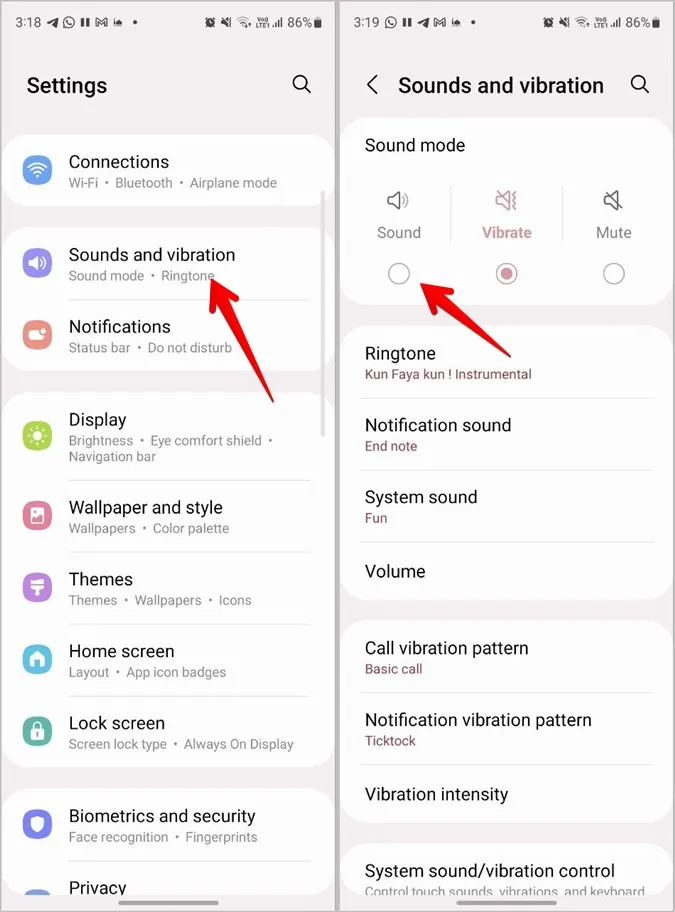
4. ao aumentar o volume do toque
Se diminuir o volume do toque para zero, o seu telemóvel passa automaticamente para o modo silencioso. De forma semelhante, aumentar o volume do toque irá desativar o modo silencioso no seu telemóvel Samsung Galaxy.
Para aumentar o volume do toque, siga os passos seguintes:
1. Prima o botão Aumentar ou Diminuir volume para mostrar o cursor de volume.
2. toque no ícone de três pontos no cursor para abrir o menu Volume.
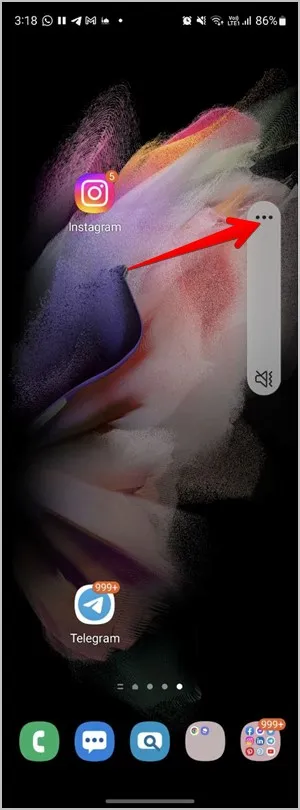
3. aumente o volume do toque de chamada movendo o cursor para cima.
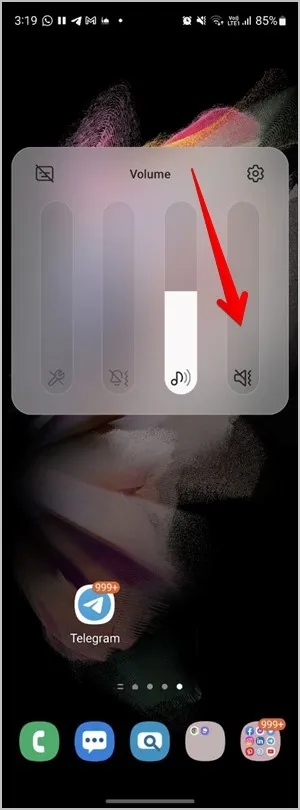
Sugestão profissional: também pode alterar o volume do toque em Definições > Som e vibração > Volume. Mova o cursor ao lado de Toque para a direita para aumentar o volume.
5) Ativar o som do sistema
Se determinados sons estiverem silenciados, como o som do teclado, o carregamento, o bloqueio/desbloqueio do ecrã, o teclado de marcação, etc., deve activá-los individualmente nas definições de som do sistema.
Aceda a Definições > Som e vibração > Som do sistema/Controlo de vibração. Active o botão de alternância junto às funções pretendidas para as desativar.
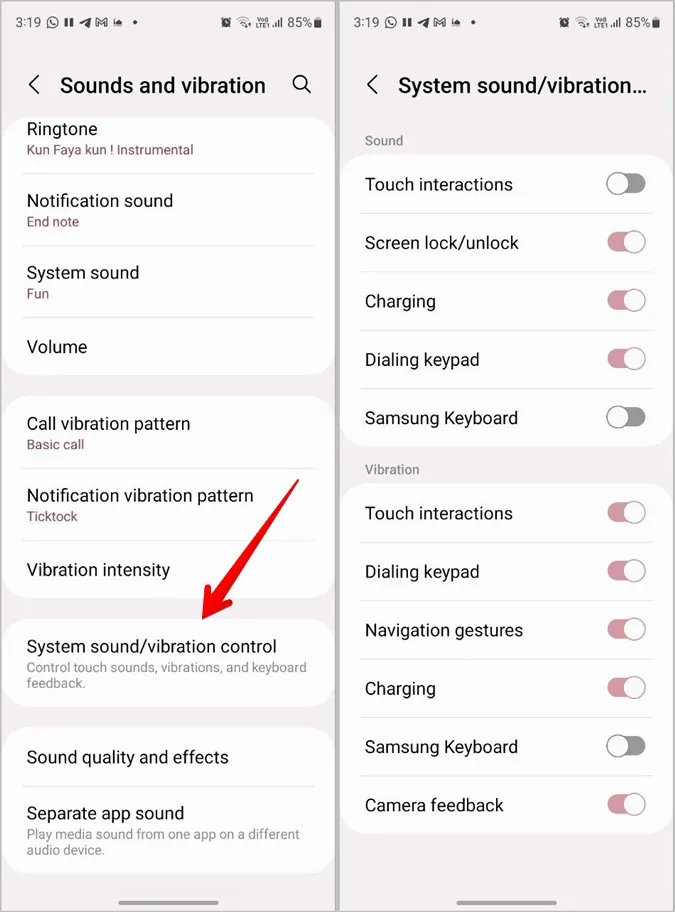
6. desactive o modo Não incomodar
O modo “não incomodar” também pode ser a razão para silenciar o seu telemóvel Galaxy. Para ativar o som do seu telemóvel Samsung Galaxy, tem de desativar o modo Não incomodar.
Para isso, aceda a Definições > Notificações > Não incomodar. Desactive o botão de alternância junto a Não incomodar.
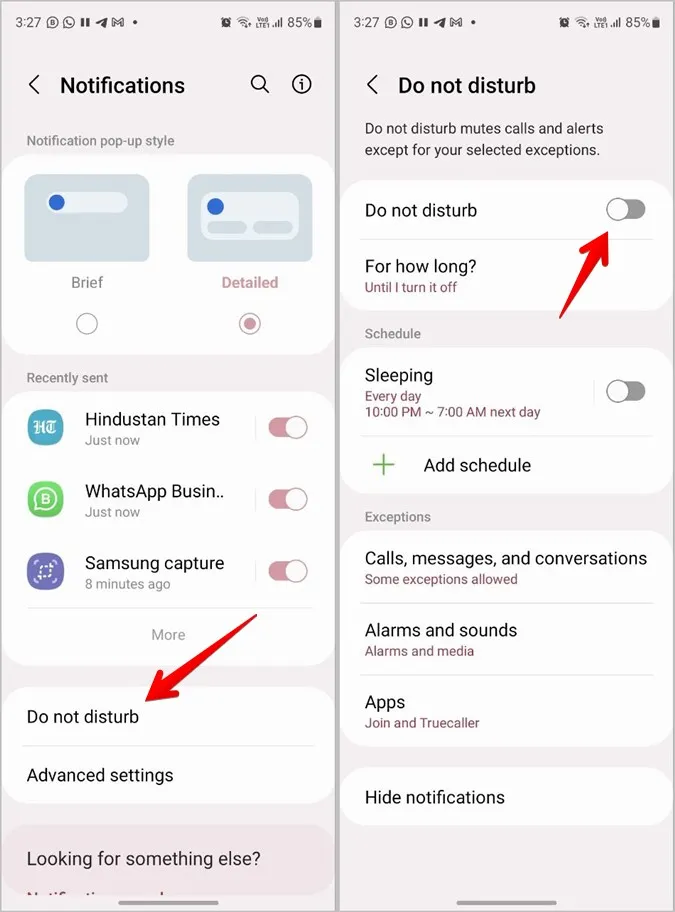
Caso o seu telemóvel Samsung Galaxy continue a ligar automaticamente o modo silencioso, deve desativar qualquer hora programada definida nas definições de Não incomodar.
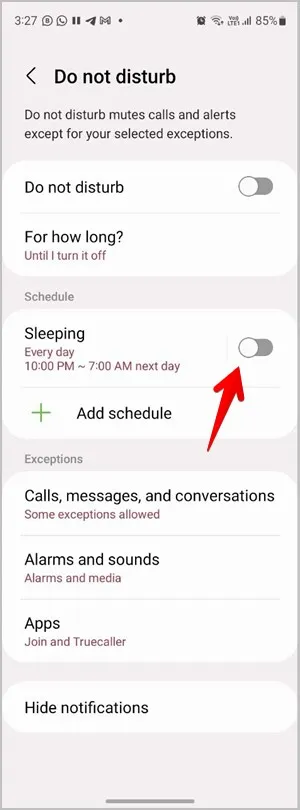
7. não sincronizar o modo Não incomodar com o Galaxy Watch
Há uma boa hipótese de o modo Não incomodar do seu smartwatch Samsung Galaxy estar sincronizado com o seu telemóvel, se tiver um. Esta pode ser a causa de o seu telemóvel Samsung Galaxy ficar mudo ou silencioso aleatoriamente.
Para cancelar a sincronização do modo Não incomodar do seu relógio, abra a aplicação Galaxy Wearable no seu telemóvel. Aceda a Definições do relógio > Notificações. Desactive o botão de alternância junto a Sincronizar Não incomodar com o telemóvel.
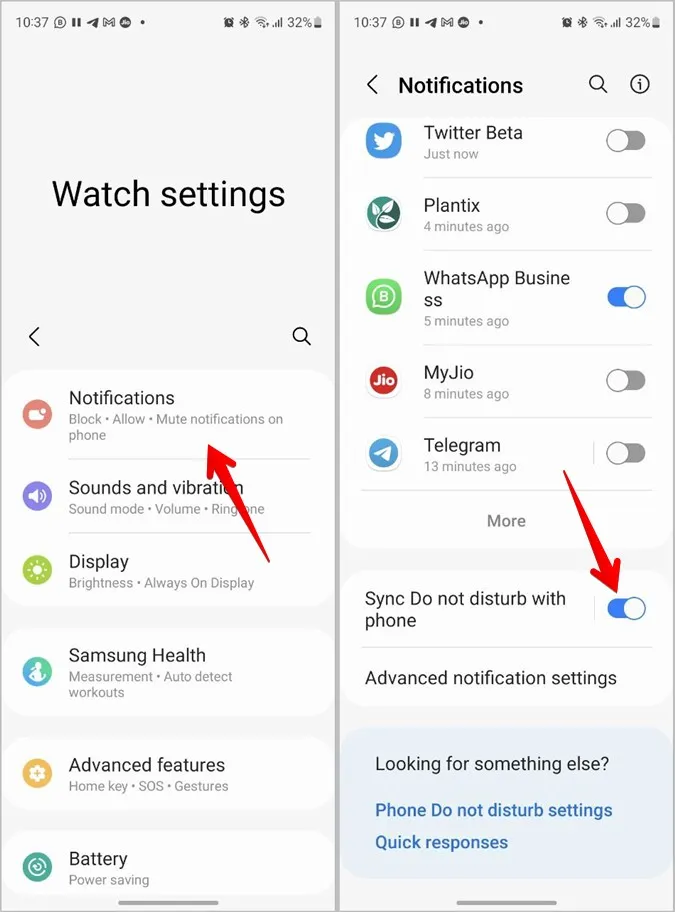
8. desactive o modo de acessibilidade Silenciar todos os sons
A Samsung oferece um modo de acessibilidade auditiva que desliga todos os sons, incluindo alertas, chamadas e multimédia nos telefones Galaxy. Se não conseguir ouvir nada do seu telefone, apesar de ter desativado o modo silencioso através dos métodos acima referidos, então esta definição pode ser a culpada.
Para a desativar, vá a Definições > Acessibilidade > Melhorias auditivas. Desactive o botão de alternância junto a Silenciar todos os sons.
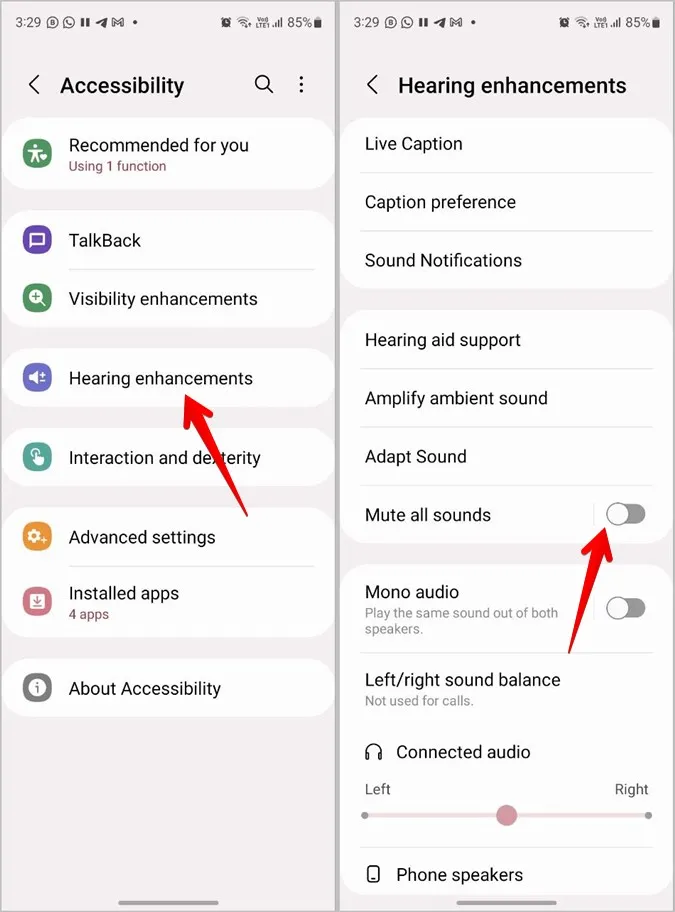
Nota: Geralmente, quando o seu telemóvel Samsung Galaxy está silenciado, verá um altifalante com um ícone de barra na barra de estado. No entanto, se a definição de acessibilidade Silenciar todos os sons estiver activada, não verá esse ícone.
Perguntas frequentes
1. como corrigir os telemóveis Samsung Galaxy que ficam presos no modo silencioso?
Se não conseguir remover o modo silencioso do seu telemóvel, deve reiniciar o telemóvel primeiro. Depois, certifique-se de que o seu telemóvel não está ligado a nenhum acessório Bluetooth. Além disso, dê uma vista de olhos nas categorias de notificação para aplicações problemáticas. Confira outras maneiras de corrigir a ausência de som nos telefones Samsung Galaxy.
2) Como desativar a vibração ao tocar nos telemóveis Samsung Galaxy?
Aceda a Definições > Sons e vibração. Desligue o botão de alternância ao lado de Vibrar enquanto toca no modo Som.
3. como remover o modo silencioso de um contacto?
Se não estiver a receber notificações de mensagens de um contacto específico no seu telemóvel Samsung Galaxy, então poderá ter silenciado o contacto. Para retirar o silêncio de um contacto, abra a aplicação Samsung Message no seu telemóvel. Toque sem soltar no segmento de mensagens do qual não está a receber alertas de notificação. Toque no botão Notificações para ativar o silêncio do contacto.
Personalize as notificações
Como viu acima, a Samsung permite-lhe ativar o som do seu telemóvel Galaxy de várias formas diferentes. Da mesma forma, pode personalizar outras definições de notificação no seu telemóvel. Saiba também como alterar o tom da mensagem num telemóvel Galaxy. Se estiver a receber notificações atrasadas, veja como corrigir o problema das notificações atrasadas.